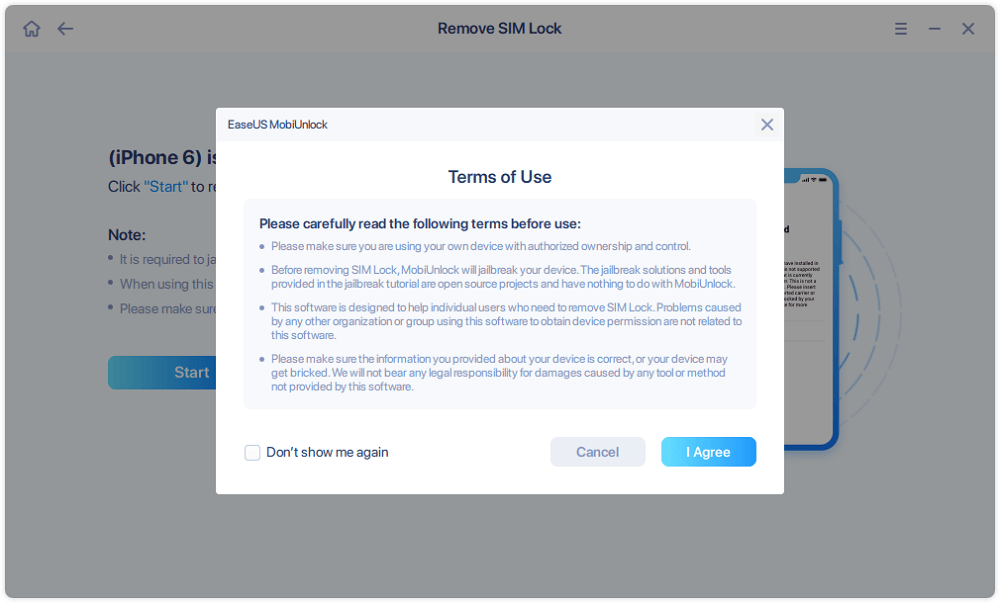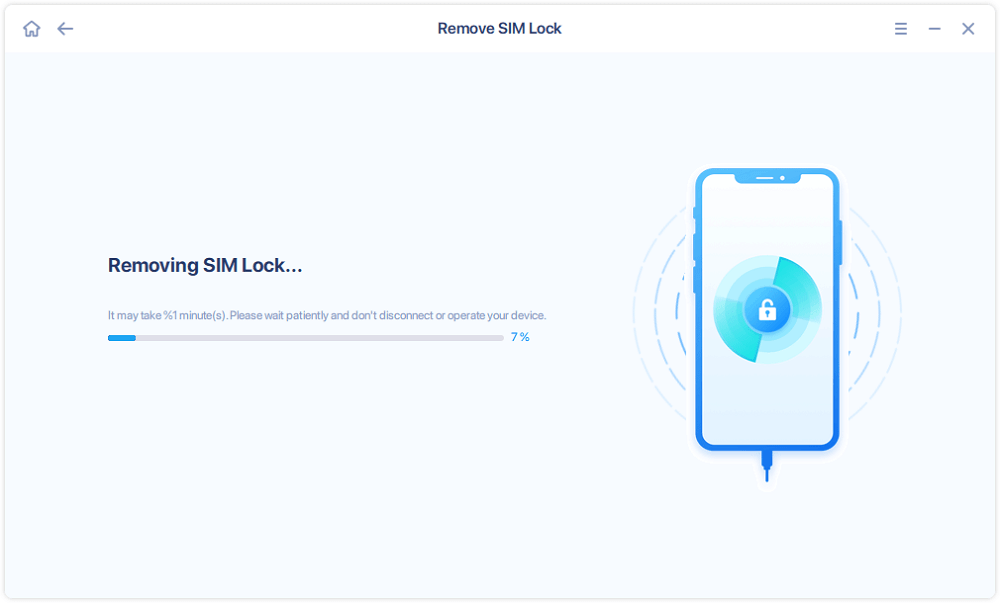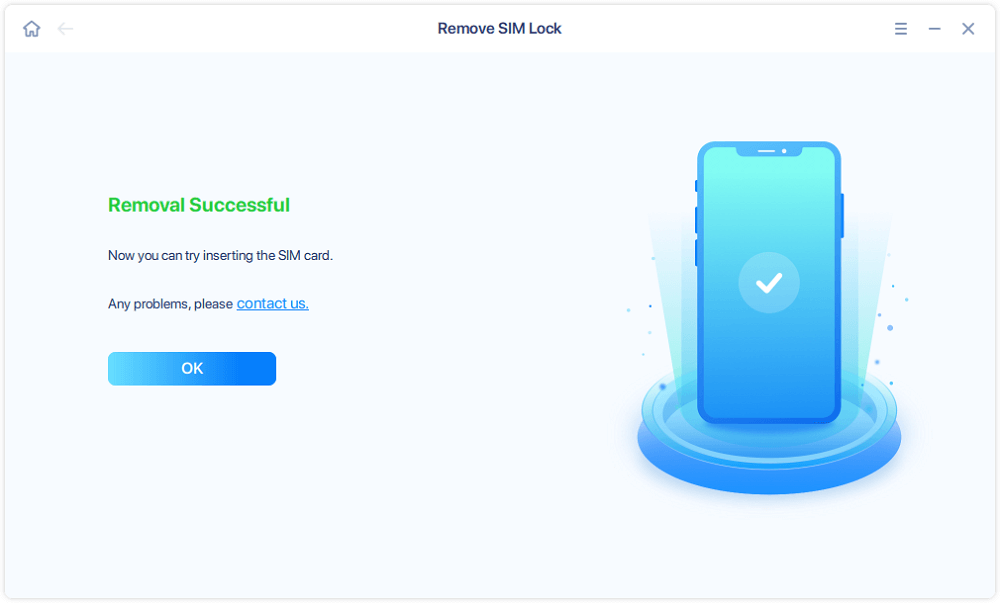Sommario dell'Articolo
iOS è dotato di numerose restrizioni che ti limitano a apportare molte personalizzazioni al tuo iPhone. Se sei un utente iPhone e desideri scaricare e installare software da altre fonti anziché dall'App Store, devi eseguire il jailbreak del tuo iPhone . Ti consente di aggirare la restrizione di iOS.
Questa guida ti offrirà metodi pratici sull'argomento "Come eseguire il jailbreak di un iPhone senza perdita di dati". Prima di ciò, è essenziale disporre di un backup adeguato del tuo iPhone per assicurarti di non perdere nemmeno un bit di dati.
Durante il processo di jailbreak dell'iPhone , devi tenere presente che contiene la possibilità di eliminare tutti i dati del tuo telefono tranne l'hardware. Il jailbreak dell'iPhone è un processo rischioso perché mira a superare i limiti della versione ufficiale.
Per evitare la perdita di dati, è importante eseguire il backup dei dati sul tuo iPhone prima di effettuare il jailbreak del tuo iPhone. Puoi ripristinare i dati del tuo iPhone dopo il backup tramite iCloud o iTunes. Altrimenti, i dati del tuo telefono verranno eliminati se non disponi di un backup.
Prima di affrontare l'argomento principale del jailbreak di un iPhone, è essenziale disporre di un backup del tuo iPhone per evitare qualsiasi perdita di dati. Ecco il processo su come puoi eseguire il backup del tuo iPhone.
Per mantenere al sicuro tutti i dati del tuo iPhone, devi eseguire il backup dell'iPhone su un computer , iCloud o una piattaforma di archiviazione cloud di terze parti. Ciò significa che il backup dovrebbe avvenire prima del jailbreak. L'opzione migliore tra tutte queste è trasferire i tuoi dati su un PC.
A questo scopo, puoi utilizzare uno strumento di backup professionale: EaseUS MobiMover . È adatto per il sistema operativo Windows e puoi facilmente eseguire il backup dei dati iOS sul PC. Ecco la procedura per eseguire questa attività.
Passaggio 1. Avvia EaseUS MobiMover e collega il tuo dispositivo al computer. Seleziona il modello "Gestione backup" nell'interfaccia principale. Quindi, seleziona "Backup" per continuare.
Passo 2. EaseUS MobiMover mostrerà tutti i file iPhone disponibili per il backup. Basta selezionare tutti i file selezionando la casella accanto a "Seleziona tutto", quindi fare clic su "Backup con un clic" per procedere.
Passaggio 3 . EaseUS MobiMover inizierà immediatamente a eseguire il backup dei file dell'iPhone sul tuo computer. Non sospendere la connessione USB durante il backup.
Una volta effettuato un backup, puoi ripristinarlo sul tuo dispositivo quando ne hai bisogno. Ma tieni presente che questo cancellerà il tuo dispositivo e sostituirà tutto con ciò che è nel backup. Se non ti dispiace, prova invece a utilizzare la funzione "Da telefono a PC" per eseguire il backup del tuo dispositivo.
Puoi utilizzare Linux, Windows e macOS per eseguire il jailbreak di un iPhone. Ma il modo più semplice è tramite il sistema operativo Windows. In questo metodo utilizzeremo l'applicazione AltStore. Durante il processo di jailbreak, se hai iTunes sul tuo dispositivo, AltStore funzionerà in modo appropriato.
📒Informazioni più dettagliate: Come eseguire il jailbreak del tuo dispositivo iOS su Windows
Ecco la procedura passo passo per eseguire il jailbreak di un iPhone tramite il sistema operativo Windows.
Passaggio 1. Innanzitutto, apri iTunes sul tuo PC e minimizzalo. Successivamente, scarica AltStore per Windows dal browser.
Passaggio 2. Ora fai clic con il pulsante destro del mouse sul file zip scaricato e seleziona "Estrai tutto". Fare doppio clic sul file Setup.exe all'interno della cartella estratta e seguire le istruzioni. Una volta terminato, collega il tuo iPhone.
Passaggio 3. Apri la "barra di ricerca" premendo il pulsante "Win" e digita "AltStore" per aprire l'app. Nell'angolo in basso a destra, fai clic sull'icona a forma di diamante. Successivamente, premi la freccia per vedere più icone.
Passo 4. Seleziona "Installa AltStore" dalle opzioni che appaiono qui e seleziona l'iPhone. Digita il tuo ID Apple e la password o creane uno nuovo.
Passaggio 5. Apri l'opzione "impostazioni" e segui Generale>Gestione dispositivo. Tocca il tuo ID Apple e seleziona l'opzione "Trust AltStore".
Passaggio 6. Vai al sito unc0ver sul tuo iPhone e premi il pulsante "Download". Ora seleziona l'opzione che desideri "Apri con AltStore". Infine, apri la nuova app installata e tocca "Jailbreak" per avviare il processo.
Ecco una guida completa per gli utenti Mac:
Come eseguire il jailbreak dell'iPhone su Mac
Molti utenti utilizzano il processo di jailbreak per sbloccare il blocco del gestore iPhone . Non sblocca direttamente un iPhone bloccato dal gestore telefonico ma fa un passo avanti nello sblocco di un iPhone bloccato dal gestore telefonico.
Per rimuovere il blocco del gestore, EaseUS MobiUnlock è uno dei migliori strumenti. Fornisce un modo facile e semplice per effettuare il jailbreak e sbloccare il tuo dispositivo.
Il software EaseUS MobiUnlock ha la capacità di fare di più, come:
Segui i passaggi per eseguire il jailbreak dell'iPhone e sbloccare Carrier con EaseUS MobiUnlock:
Passaggio 1 . Collega il tuo iPhone al computer ed esegui EaseUS MobiUnlock. Seleziona "Rimuovi blocco SIM" dalla home page.
Passaggio 2 . Controlla le informazioni del tuo dispositivo visualizzate sullo schermo, quindi fai clic su "Avvia". Successivamente, vedrai i nostri Termini di utilizzo, fai clic su "Accetto" e quindi fai nuovamente clic su "Avvia" per procedere.
Passaggio 3. Successivamente, dovrai confermare le informazioni del tuo dispositivo e fare clic su "Avvia sblocco" per avviare il processo di sblocco. Attendi fino al completamento del processo.
Passaggio 4. Una volta sbloccata la scheda SIM, puoi disconnettere il tuo iPhone e verificare se è stato rimosso il blocco della SIM.
Ci sono molte cose che devi sapere prima di eseguire il jailbreak del tuo iPhone 6/7/8 . Include:
1️⃣Esegui il backup del tuo iPhone prima del jailbreak
Durante il jailbreak dell'iPhone, tutti i dati potrebbero andare persi se non disponi di un backup completo. Quindi è necessario eseguire il backup del tuo iPhone tramite iTunes, iCloud o qualsiasi piattaforma cloud di terze parti prima del jailbreak.
2️⃣Scegli il software giusto
Troverai molte soluzioni a questo problema se cerchi su Internet. Tuttavia, è essenziale sapere che il jailbreak è diverso a seconda del modello o del numero di serie. Quindi controlla sempre tutto prima di installare il software di jailbreak per salvare il tuo dispositivo. Altrimenti, dovrai affrontare molti problemi con il jailbreak.
3️⃣Garanzia
Prima di effettuare il jailbreak, tieni presente che invalida la garanzia offerta da Apple. Se il tuo iPhone è in garanzia e succede qualcosa al tuo iPhone durante l'esecuzione del jailbreak, non puoi richiedere alcuna garanzia da parte di Apple.
4️⃣Supporto
Ogni volta che aggiorni il tuo dispositivo, non può funzionare in modo appropriato. Con questo problema, devi attendere settimane per ottenere un aggiornamento stabile per il tuo iPhone con jailbreak.
Dopo aver letto questa guida, puoi notare che ci sono sia pro che contro nel jailbreak del tuo iPhone. Il lato positivo è che puoi installare applicazioni da altre fonti e personalizzare il telefono come desideri.
Ma questo invalida anche la garanzia di Apple e devi affrontare molti problemi con gli aggiornamenti. Alla fine, dipende da te decidere se effettuare il jailbreak del tuo iPhone.
Consulta le domande frequenti su come eseguire il jailbreak di un iPhone senza perdita di dati.
No, non è sicuro eseguire il jailbreak del tuo iPhone dal punto di vista della sicurezza poiché rende il tuo dispositivo più incline agli attacchi informatici.
Il jailbreak non aggira iCloud poiché è una funzionalità principale di un iPhone. Rimuove semplicemente alcune restrizioni imposte da iOS.
Sì, cancellare l'iPhone tramite il ripristino delle impostazioni di fabbrica può rimuovere un jailbreak da un iPhone. Ma vale la pena notare che alcune tracce del jailbreak rimarranno così come sono.
Se hai ulteriori domande o dubbi riguardo a questa guida, puoi contattarmi su Twitter. Condividi questo post con i tuoi amici se lo trovi utile!
Articoli Relativi
Come ripristinare iPhone dopo il jailbreak [Guida completa]
![]() Aria/14/11/2024
Aria/14/11/2024
[4 metodi] Come rimuovere il blocco di attivazione su iPad
![]() Elsa/29/07/2024
Elsa/29/07/2024
I 5 migliori software del 2024 per sbloccare un iPhone
![]() Aria/29/07/2024
Aria/29/07/2024
Come rimuovere il blocco di attivazione su iPad senza il proprietario precedente
![]() Elsa/29/07/2024
Elsa/29/07/2024